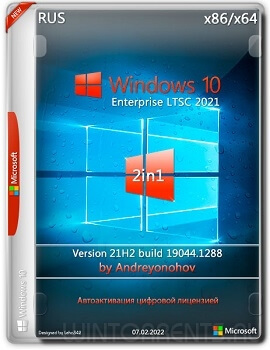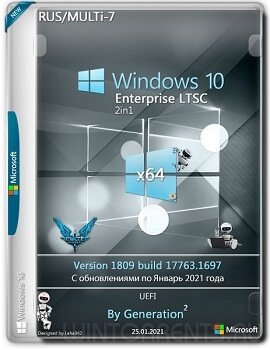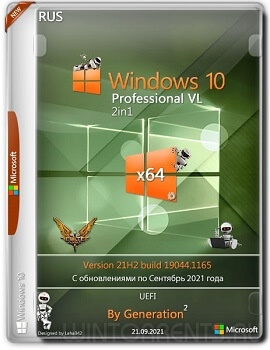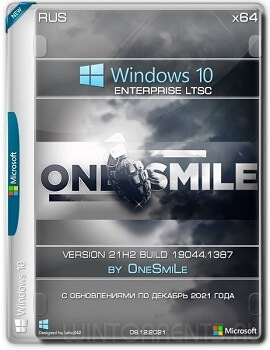Войти на сайт
Войти на сайт
WinToUSB Free / Pro / Enterprise / Technician 7.2 RePack (& Portable) by DodakaedrLEX LIVE 10 2022 (x64) v.22.10.52k10 Next v.08.02.2022 Ru by conty9System software for Windows v.3.5.6 By CUTAZD Soft Screen Recorder 11.5.5.0 RePack (& Portable) by elchupacabraLEX LIVE 10 (x64) RUS v.22.10.3Wise Care 365 Pro 6.3.5.613 RePack (& Portable) by elchupacabraWondershare Filmora 11.7.3.814 RePack by PooShockSysAdmin Software Portable by rezorustavi 20.09.2022
Windows 10 Enterprise LTSC 2021 (x86-x64) 2in1 21H2 by Andreyonohov
Дата:09 фев 2022
Категория:Windows 10
Версия:21H2.19044.1288
Автор:Andreyonohov
Разрядность:x86-x64
Язык:Русский
Таблетка:Автоактивация, присутствует
Размер:6,45 GB
Описание:
Основа - оригинальные русcкие образы Microsoft Windows 10 Enterprise LTSC 2021 21H2 x86 и x64. Обе разрядности объединены в один образ. Системы абсолютно чистые, ничего не удалено и не отключено. Для уменьшения размера образа файл install.wim был сжат в формат ESD.
Скриншоты
Дополнительно
Контрольные суммы
FAQ
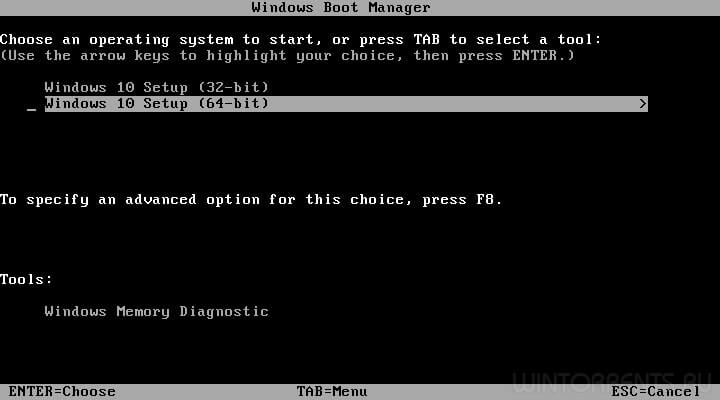
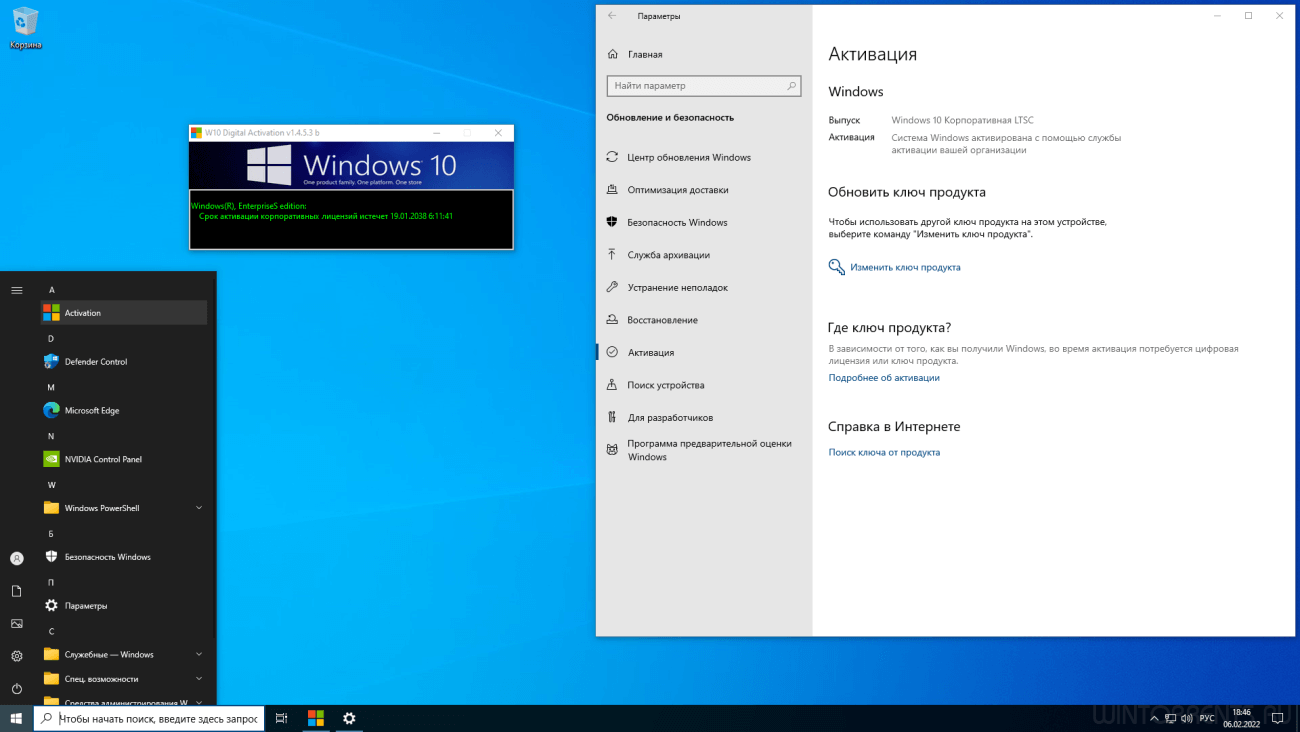
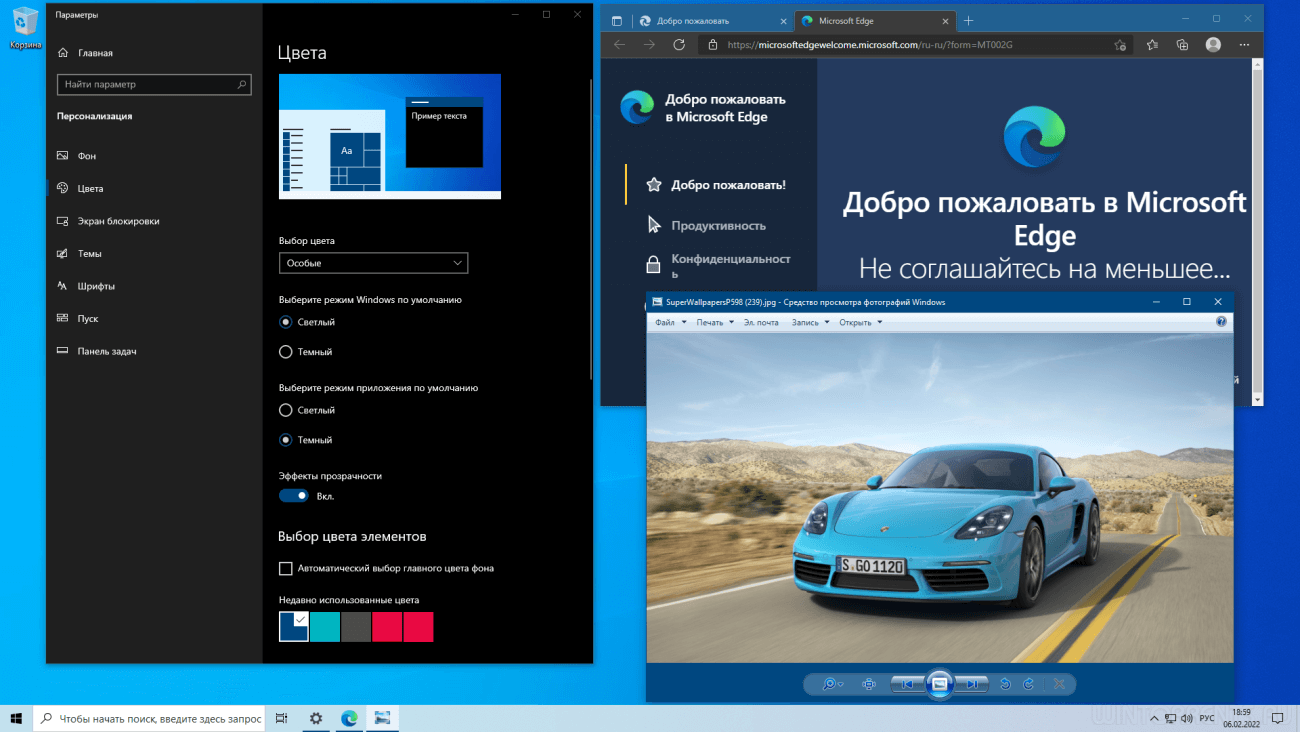
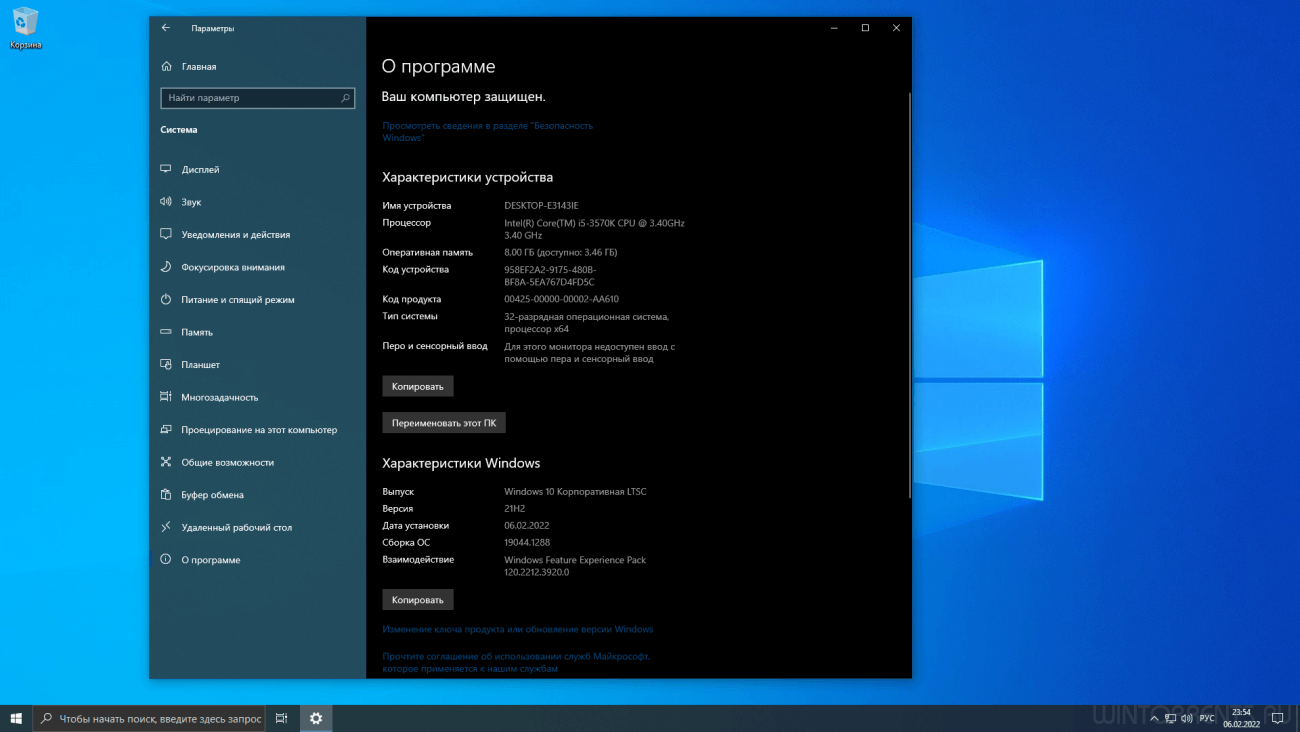
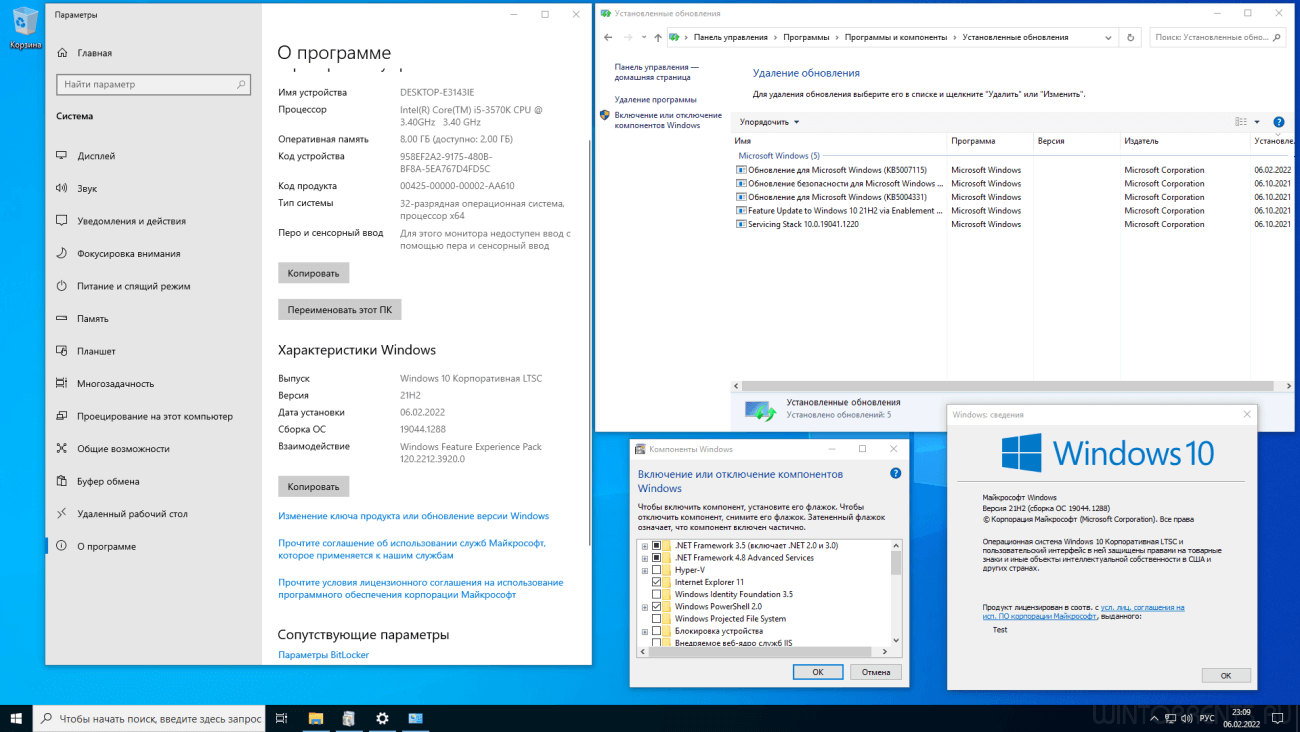
Системные требования:
• Процессор: 1 гигагерц (ГГц) или больше.
• ОЗУ: 1 гигабайт (ГБ) для 32-разрядной версии или 2 ГБ для 64-разрядной версии.
• Свободное место на жестком диске: 16 гигабайт (ГБ) для 32-разрядной версии или 20 ГБ для 64-разрядной версии.
• Графическое устройство DirectX 9 с драйвером WDDM версии 1.0 или выше.
• Дополнительные требования для использования некоторых функций.
• Для использования сенсорных возможностей требуется или монитор с поддержкой мультисенсорной технологии.
• Разрешение экрана не менее 800х600 пикселей.
• ОЗУ: 1 гигабайт (ГБ) для 32-разрядной версии или 2 ГБ для 64-разрядной версии.
• Свободное место на жестком диске: 16 гигабайт (ГБ) для 32-разрядной версии или 20 ГБ для 64-разрядной версии.
• Графическое устройство DirectX 9 с драйвером WDDM версии 1.0 или выше.
• Дополнительные требования для использования некоторых функций.
• Для использования сенсорных возможностей требуется или монитор с поддержкой мультисенсорной технологии.
• Разрешение экрана не менее 800х600 пикселей.
Особенности сборки:
• Основа образы-оригиналы:
- ru-ru_windows_10_enterprise_ltsc_2021_x86_dvd_cdf355eb.iso
- ru-ru_windows_10_enterprise_ltsc_2021_x64_dvd_5044a1e7.iso;
• Установка полностью стандартная "вручную" с выбором параметров установки ОС;
• Сборка предназначена желательно для чистой установки с диска или флешки;
• Установить можно как из-под BIOS, так и из-под системы;
• Системы чистые, без изменений;
• Ничего не вырезано и не отключено;
• Включен .NET Framework 3.5 (включает .NET 2.0 и 3.0);
• Включен Windows Photo Viewer Средство просмотра фотографий Windows;
• Преобразование файла WIM в ESD в x86/x64 (32/64-bit) для минимального размера;
• Обновления не входили, их можно скачать "Центр обновления Windows";
• Остальное все как в оригинале.
Отличия редакции Windows 10 Enterprise LTSС 2021 от других:
• 1. Отсутствие кортаны
• 2. Отсутствие магазина
• 3. Отсутствие Groove (в состав входит Windows Media Player)
• 4. Долгосрочное обслуживание (до 2027 года)
Особенности и преимущества Windows 10 Enterprise LTSC:
• Версия Enterprise LTSC (Long-Term Servicing Channel – «Канал долгосрочного обслуживания») отличается от классической редакции тем, что в ней отсутствуют ненужные стандартные программы, метро приложения, такие как Магазин, браузер Edge, Карты, Кортана и пр., которые ОС устанавливает по умолчанию.
• Имеет возможность настроек начального экрана и детальное управление пользовательским интерфейсом, имеет долгосрочное обслуживание (до 2028 года, в отличии от стандартных двух лет).
• Хотя Windows 10 Enterprise Long-Term Servicing Channel специальная редакция Windows 10, предназначенная для крупных предприятий и организаций среднего бизнеса, но вполне удобна и для широкой публики. Пользователям, которые пользуются приложениями из магазина и скачивают оттуда программы и игры данная версия не рекомендуется.
Преимущества:
• 1. Windows 10 Enterprise LTSC получает только полностью проверенные на обычных версиях обновления безопасности и исправления (т.е. получить нестабильное обновление почти невозможно), при этом доставкой обновлений можно управлять. Windows 10 Enterprise LTSC позволяет почти полностью отключить службы, связанные с телеметрией и сбором пользовательских данных.
• 2. Enterprise LTSC не содержит в себе приложений Windows – нет ни Магазина, ни нового браузера Edge. Вместо них по умолчанию используются классические программы: Internet Explorer вместо Edge, Windows Media Player вместо Groove, обычный win32 «Калькулятор» вместо нового одноименного приложения и т.д. Кортаны тоже нет, а поле поиска на панели задач служит для простого поиска файлов. Тем не менее, как и во всех других редакциях классическая «Панель управления» существует бок о бок с новым приложением «Параметры».
• 3. Enterprise LTSC идеально подходит как для любителей конфиденциальности, так и тех, кому не нравятся приложения Windows Store; эта версия будет отличным выбором, если вы пропустили «восьмерку» и не приспособлены к новой философии Windows, или, если вам просто нужна современная ОС для рабочей машины.
Процедура лечения:
• Активация происходит автоматически;
• Активация с помощью нового активатора Windows 10 Digital Activation Program v1.4.5.3 Portable от Ratib0rus;
• Устанавливается цифровая лицензия.
• Ярлык "Activation" в меню "Пуск"
Defender Control v2.0 Portable:
• Defender Control позволяет отключить встроенный антивирус Windows 10/11,
• Microsoft Defender или Защитник Windows
• Ярлык "Defender Control" в меню"Пуск"
Microsoft Store:
• Скачать mega.nz/file/UFdFCCaD#xDng4aJoVY66NhIlAxnWdAopA1IT_fCbW2qELD-9cys
• WindowsStore архив распаковать и запустить файл @install+.cmd от имени администратора.
Создание загрузочной флешки при помощи утилиты DiskPart:
- В меню Выполнить набираем команду diskpart (можно вызвать меню с клавиатуры нажатием клавиш Win+R)
- Следующая команда - list disk ( выводит все диски, которые есть на вашем ПК, в том числе и флешку).
- Следующая команда - select disk 1 (либо select disk 2, 3, 4) (смотрим номер диска (вашей флешки, в моем случае этот диск идет под номером 1, у вас же, может быть другой номер, смотрите по размеру флешки).
Когда будет выбран именно тот диск (флешка), который нужен, то:
- Следующая команда - clean (очищает содержимое флешки)
- Следующая команда - create partition primary (создает раздел на флешке).
- Следующая команда - format FS=FAT32 quick для UEFI, (либо для BIOS MBR format FS=NTFS quick) происходит форматирование флешки.
- Следующая команда - active (делает флешку загрузочной).
- Следующая команда - assign (присваивается буква флешки автоматом), (либо assign letter=K).
- Следующая команда - exit (выход и окончание работы с утилитой).
Внимание!!!
- Все команды можно вставлять в рабочее окно утилиты, копируя их прямо из этого текстового сообщения.
- Далее извлекаем содержимое скачанного образа ISO на флешку при помощи программы UltraISO, либо при помощи WinRAR, что больше нравится. Ждем окончания извлечения.
Также можно открыть образ с помощью программы DAEMON Tools для Win7 (Win8/8.1/10 с помощью стандартного Проводника)
- Далее загружаем ПК с этой флешки и устанавливаем то, что нужно.
Установка:
• Создайте загрузочный USB, рекомендую программу Rufus;
• Или запишите на двухслойный DVD с малой скоростью, рекомендую программу UltraISO;
• Стандартная установка, идентичная установке оригинальной ОС.
• Основа образы-оригиналы:
- ru-ru_windows_10_enterprise_ltsc_2021_x86_dvd_cdf355eb.iso
- ru-ru_windows_10_enterprise_ltsc_2021_x64_dvd_5044a1e7.iso;
• Установка полностью стандартная "вручную" с выбором параметров установки ОС;
• Сборка предназначена желательно для чистой установки с диска или флешки;
• Установить можно как из-под BIOS, так и из-под системы;
• Системы чистые, без изменений;
• Ничего не вырезано и не отключено;
• Включен .NET Framework 3.5 (включает .NET 2.0 и 3.0);
• Включен Windows Photo Viewer Средство просмотра фотографий Windows;
• Преобразование файла WIM в ESD в x86/x64 (32/64-bit) для минимального размера;
• Обновления не входили, их можно скачать "Центр обновления Windows";
• Остальное все как в оригинале.
Отличия редакции Windows 10 Enterprise LTSС 2021 от других:
• 1. Отсутствие кортаны
• 2. Отсутствие магазина
• 3. Отсутствие Groove (в состав входит Windows Media Player)
• 4. Долгосрочное обслуживание (до 2027 года)
Особенности и преимущества Windows 10 Enterprise LTSC:
• Версия Enterprise LTSC (Long-Term Servicing Channel – «Канал долгосрочного обслуживания») отличается от классической редакции тем, что в ней отсутствуют ненужные стандартные программы, метро приложения, такие как Магазин, браузер Edge, Карты, Кортана и пр., которые ОС устанавливает по умолчанию.
• Имеет возможность настроек начального экрана и детальное управление пользовательским интерфейсом, имеет долгосрочное обслуживание (до 2028 года, в отличии от стандартных двух лет).
• Хотя Windows 10 Enterprise Long-Term Servicing Channel специальная редакция Windows 10, предназначенная для крупных предприятий и организаций среднего бизнеса, но вполне удобна и для широкой публики. Пользователям, которые пользуются приложениями из магазина и скачивают оттуда программы и игры данная версия не рекомендуется.
Преимущества:
• 1. Windows 10 Enterprise LTSC получает только полностью проверенные на обычных версиях обновления безопасности и исправления (т.е. получить нестабильное обновление почти невозможно), при этом доставкой обновлений можно управлять. Windows 10 Enterprise LTSC позволяет почти полностью отключить службы, связанные с телеметрией и сбором пользовательских данных.
• 2. Enterprise LTSC не содержит в себе приложений Windows – нет ни Магазина, ни нового браузера Edge. Вместо них по умолчанию используются классические программы: Internet Explorer вместо Edge, Windows Media Player вместо Groove, обычный win32 «Калькулятор» вместо нового одноименного приложения и т.д. Кортаны тоже нет, а поле поиска на панели задач служит для простого поиска файлов. Тем не менее, как и во всех других редакциях классическая «Панель управления» существует бок о бок с новым приложением «Параметры».
• 3. Enterprise LTSC идеально подходит как для любителей конфиденциальности, так и тех, кому не нравятся приложения Windows Store; эта версия будет отличным выбором, если вы пропустили «восьмерку» и не приспособлены к новой философии Windows, или, если вам просто нужна современная ОС для рабочей машины.
Процедура лечения:
• Активация происходит автоматически;
• Активация с помощью нового активатора Windows 10 Digital Activation Program v1.4.5.3 Portable от Ratib0rus;
• Устанавливается цифровая лицензия.
• Ярлык "Activation" в меню "Пуск"
Defender Control v2.0 Portable:
• Defender Control позволяет отключить встроенный антивирус Windows 10/11,
• Microsoft Defender или Защитник Windows
• Ярлык "Defender Control" в меню"Пуск"
Microsoft Store:
• Скачать mega.nz/file/UFdFCCaD#xDng4aJoVY66NhIlAxnWdAopA1IT_fCbW2qELD-9cys
• WindowsStore архив распаковать и запустить файл @install+.cmd от имени администратора.
Создание загрузочной флешки при помощи утилиты DiskPart:
- В меню Выполнить набираем команду diskpart (можно вызвать меню с клавиатуры нажатием клавиш Win+R)
- Следующая команда - list disk ( выводит все диски, которые есть на вашем ПК, в том числе и флешку).
- Следующая команда - select disk 1 (либо select disk 2, 3, 4) (смотрим номер диска (вашей флешки, в моем случае этот диск идет под номером 1, у вас же, может быть другой номер, смотрите по размеру флешки).
Когда будет выбран именно тот диск (флешка), который нужен, то:
- Следующая команда - clean (очищает содержимое флешки)
- Следующая команда - create partition primary (создает раздел на флешке).
- Следующая команда - format FS=FAT32 quick для UEFI, (либо для BIOS MBR format FS=NTFS quick) происходит форматирование флешки.
- Следующая команда - active (делает флешку загрузочной).
- Следующая команда - assign (присваивается буква флешки автоматом), (либо assign letter=K).
- Следующая команда - exit (выход и окончание работы с утилитой).
Внимание!!!
- Все команды можно вставлять в рабочее окно утилиты, копируя их прямо из этого текстового сообщения.
- Далее извлекаем содержимое скачанного образа ISO на флешку при помощи программы UltraISO, либо при помощи WinRAR, что больше нравится. Ждем окончания извлечения.
Также можно открыть образ с помощью программы DAEMON Tools для Win7 (Win8/8.1/10 с помощью стандартного Проводника)
- Далее загружаем ПК с этой флешки и устанавливаем то, что нужно.
Установка:
• Создайте загрузочный USB, рекомендую программу Rufus;
• Или запишите на двухслойный DVD с малой скоростью, рекомендую программу UltraISO;
• Стандартная установка, идентичная установке оригинальной ОС.
CRC32: 04A3C656
MD5: AB5D65EAC58F022DFF041A1EC84C89B2
SHA-1: 982C49284F20CBF753B5C06684E49A3855D0054F
MD5: AB5D65EAC58F022DFF041A1EC84C89B2
SHA-1: 982C49284F20CBF753B5C06684E49A3855D0054F
Не скачивается торрент? Обратите внимание на дату новости на сайте, возможно раздача устарела.
» Программы для создания загрузочной флешки с Windows
» Ventoy - мультизагрузочная флешка с несколькими ОС
» Rufus - как записать и установить Windows с помощью USB флешки
Скачать Windows 10 Enterprise LTSC 2021 (x86-x64) 2in1 21H2 by Andreyonohov торрент
Скачать Windows 10 Enterprise LTSC 2021 (x86-x64) 2in1 21H2 by Andreyonohov торрент

Скачать похожие торренты
Комментарии пользователей
Добавить комментарий